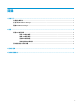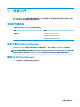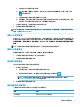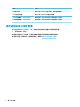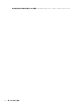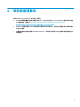HP USB Port Manager-Administrator Guide 2.0
3
指令行選項
請參閱下表中的 HPUSBPortMgr.exe 命令列選項清單,該執行檔位於 System32 資料夾。
使用指令行進行變更後,您必須重新啟動精簡型電腦,變更才會生效。
提示:選項不區分大小寫。
選項 說明
/USBF/{Enable|Disable} {Whitelist|
Blacklist}
允許在啟用白名單或黑名單模式時使用 USB 篩選器。一次只
能啟用一個模式;啟用一個模式時會自動停用另一個模式。
/{Whitelist|Blacklist}
選取會受影響清單。
/{Whitelist|Blacklist}/Add
"VendorID=<VendorID>;ProductID=<Pro
ductID>;ClassID=<ClassID>;Enable=0x
01;Name=<Device Name>"
將裝置新增至清單。
附註:Enable=0x01。
/{Whitelist|Blacklist}/[Delete|
Enable|
Disable]"VendorID=<VendorID>;Produc
tID=<ProductID>;ClassID=<ClassID>;N
ame=<Device Name>"
指定要執行的動作:
● [Delete] 從清單中刪除裝置。
● [Enable] 從清單中啟用裝置。
● [Disable] 從清單中停用裝置。
/USBStor-ReadOnly
將 USB 大量儲存裝置的存取權限設為唯讀。
/[Export|Import] <file path>
執行下列其中一項操作:
● [Export] 將 HP USB Port Manager 組態設定匯出至 .txt
檔案。
● [Import] 從 .txt 檔案中匯入 HP USB Port Manager 組態
設定。
/Show
顯示 HP USB Port Manager 目前的組態設定資訊。
/Help
– 或 –
/?
顯示命令列說明。
範例:
若要將裝置新增至白名單:HPUSBPortMgr.exe /Whitelist /Add
"VendorID=0x03F0;ProductID=0x0324;ClassID=0x03;Enable=0x01;Name=HP Basic
USB Keyboard"
若要從黑名單中停用裝置:HPUSBPortMgr.exe /Blacklist /Disable
"VendorID=0x03F0;ProductID=0x0036;ClassID=0x00;Name=HP USB CCID Smartcard
Keyboard"
5